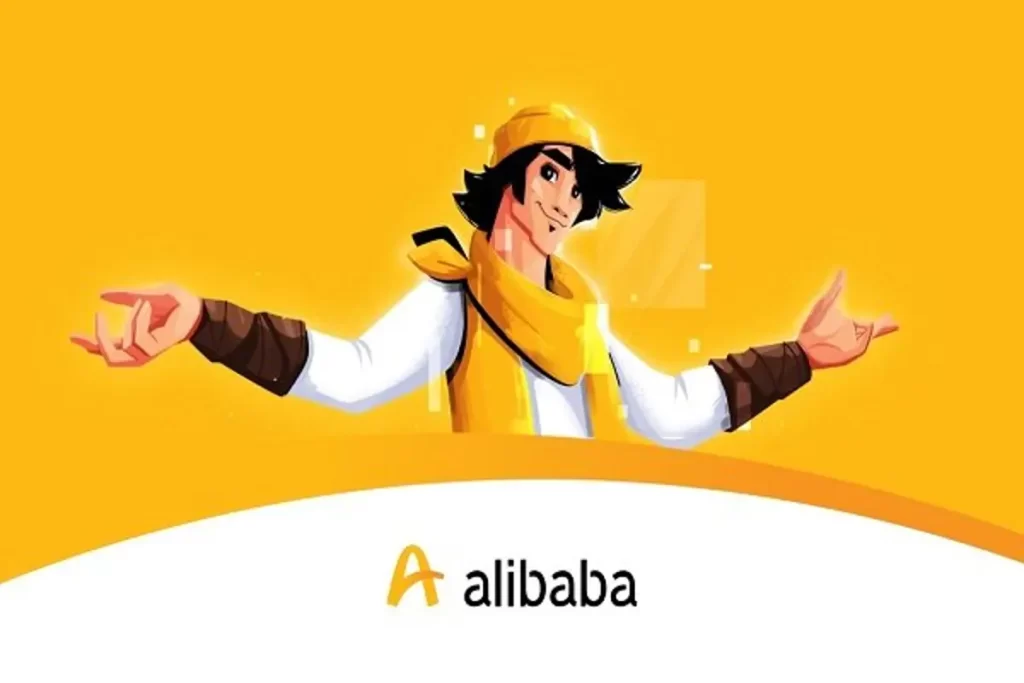در گوگل چطور عکس سرچ کنیم ؟ (رایانه، اندروید و ios)
ناشر: مینویسم (minevisam.ir)
نویسنده: مهدیه حسینی ها
تاریخ انتشار: 25 نوامبر 2020
تماس با ما: ارسال پیام
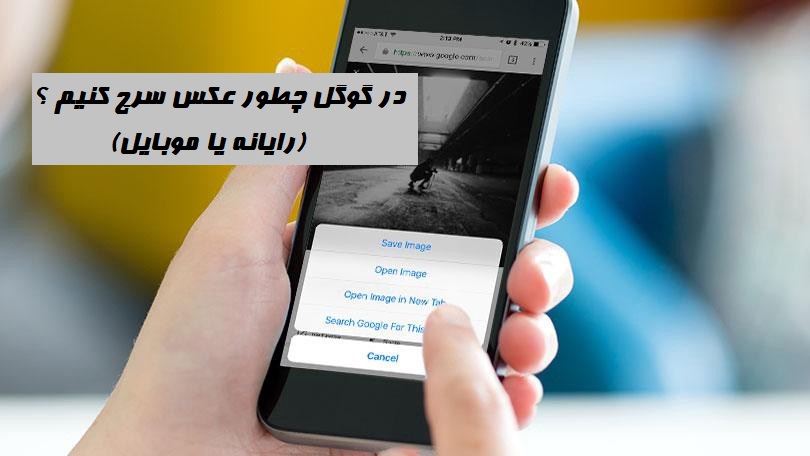
مطمئنا زمانیکه متوجه شوید چطور می شود در گوگل عکسی را سرچ کردف بسیاری از کار های شما ساده و راحت خواهد شد. در این مطلب همراه شما عزیزان هستیم با بیان کاربرد جستجوی عکس Google و آموزش اینکه در گوگل چطور عکس سرچ کنیم.
کاربرد جستجوی عکس Google
ممکن است برای انجام پروژ و یا تولید محتوا و هر کار دیگری نیاز به نسخه با کیفیت عکس مورد نظر پیدا کنید و یا تصویری از یک وسیله دارید و لازم می دانید شبیه آن را بیابید یا فروشگاه آنلاینی که آن را موجود دارد بیابید و یا حتی تصویری از یک شخصیت کارتونی می بینید و نمی توانید آن را تشخیص دهید و نام آن را به یاد نمی آورید. همه این موارد با جستجوی عکس Google امکان پذیر است.
ما می توانیم از طریق ویژگی جستجوی تصویر Google بررسی کنیم که آیا افراد تصاویر ما را در وب سایت های دیگر قرار داده اند یا خیر. ما همچنین از آن برای یافتن تصاویری مشابه تصاویر موجود در اینترنت یا برخی از آنها که در رایانه های ما ذخیره شده اند ،می توانیم استفاده کنیم. جستجوی تصویر Google به خوبی کار می کند و اغلب نسخه با کیفیت بالاتری از تصویر شما را پیدا می کند.
نحوه جستجوی تصاویر در Google با اندازه مشخص و دلخواه
در گوگل چطور عکس سرچ کنیم ؟
به images.google.com بروید، روی نماد دوربین کلیک کنید و یا برای تصویری که بصورت آنلاین مشاهده کرده اید، URL را جایگذاری کنید، یا تصویری را آپلود کنید یا یک تصویر را از پنجره دیگر بکشید. بر اساس تصاویر زیر می توانید انجام دهید.
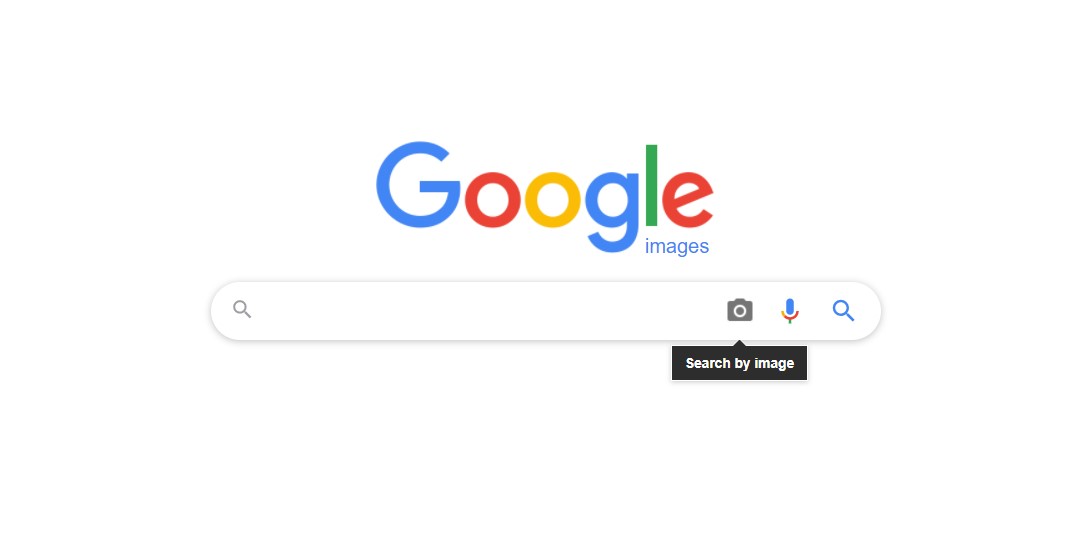
روی نماد دوربین کلیک کنید
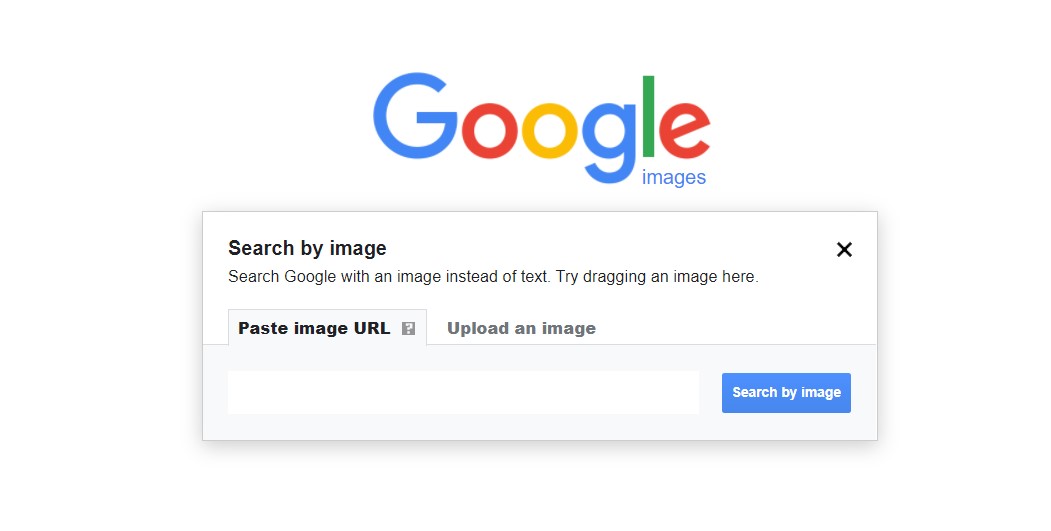
برای تصویری که بصورت آنلاین مشاهده کرده اید ، URL را جایگذاری کنید
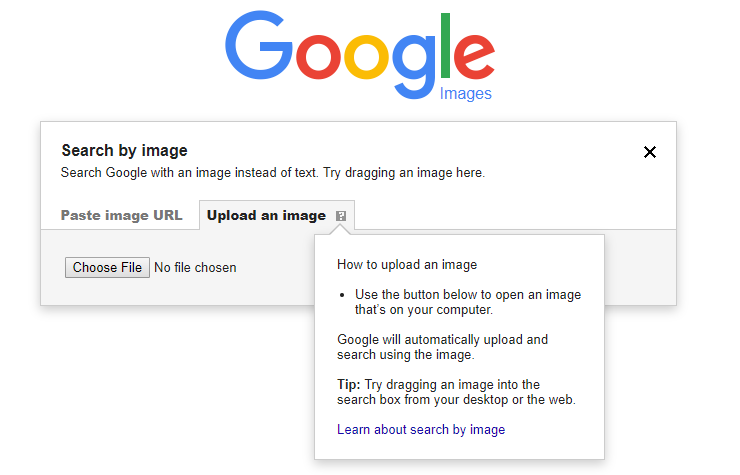
تصویری را آپلود کنید یا یک تصویر را از پنجره دیگر بکشید
جستجو عکس معکوس در تلفن همراه (اندروید یا IOS)
گوگل عملکرد جستجوی عکس معکوس را در تلفن ها به صورت محدود ایجاد کرده است.
وقتی images.google.com را در مرورگرهای تلفن همراه Safari یا Chrome روشن کنید، نماد دوربین در نوار جستجو نشان داده نمی شود. برای دریافت آن، باید نسخه دسک تاپ را در دستگاه تلفن همراه خود بارگیری کنید. در گوگل Chrome (اندروید)، به پایین اسکرول کنید، روی منوی سه نقطه ضربه بزنید و Request Desktop Site را انتخاب کنید.
با این کار نسخه دسک تاپ بارگیری می شود و نماد دوربین ظاهر می شود، بنابراین می توانید عکس ها را از رول دوربین خود بارگذاری کنید. در گوشی های آیفون (Safari (IOS، روی پیکان رو به بالا ضربه بزنید تا گزینه درخواست سایت دسک تاپ را دریافت کنید. مانند تصاویر زیر:
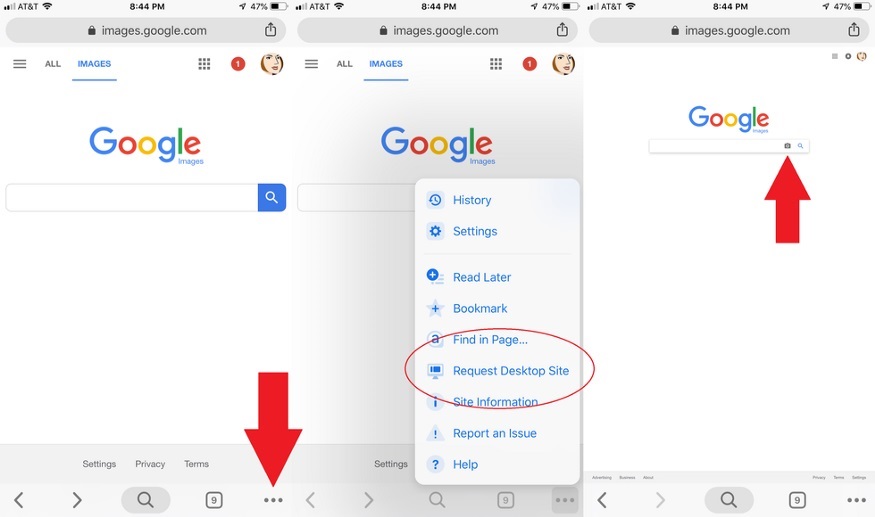
در گوگل Chrome (اندروید) ، به پایین اسکرول کنید ، روی منوی سه نقطه ضربه بزنید و Request Desktop Site را انتخاب کنید. با این کار نسخه دسک تاپ بارگیری می شود و نماد دوربین ظاهر می شود.
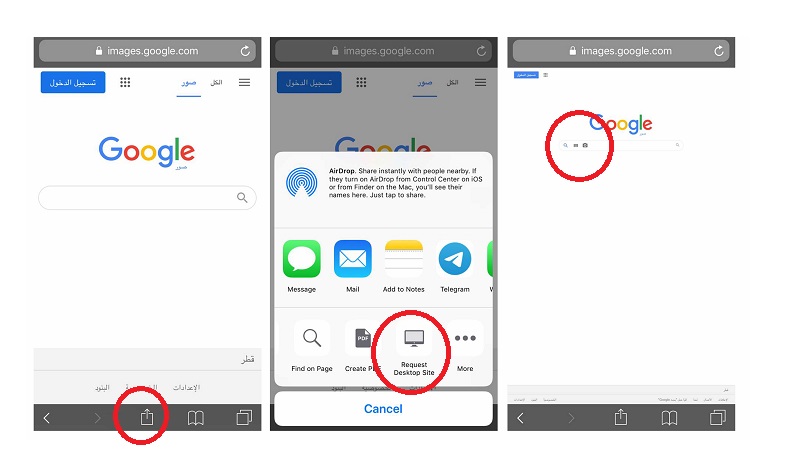
درگوشی های آیفون (Safari (IOS، روی پیکان رو به بالا ضربه بزنید تا گزینه درخواست سایت دسک تاپ را دریافت کنید.